每個課堂對應一門課程,有關聯的課時錄像列表,列表中每個錄像記錄了課一次授課課時的視頻。用戶可以列表進行編輯。課堂直播時,如果開啟了直播錄像,那么整個直播過程會被平臺自動錄制下來,并添加到課堂關聯的錄像列表中。
本章介紹在網頁端管理錄像列表的詳細步驟,網頁端類似。
[TOC]
## 1. 進入課堂詳細頁
在商戶的課堂管理列表頁中,找到想要觀看的課堂,點擊進入。
:-: 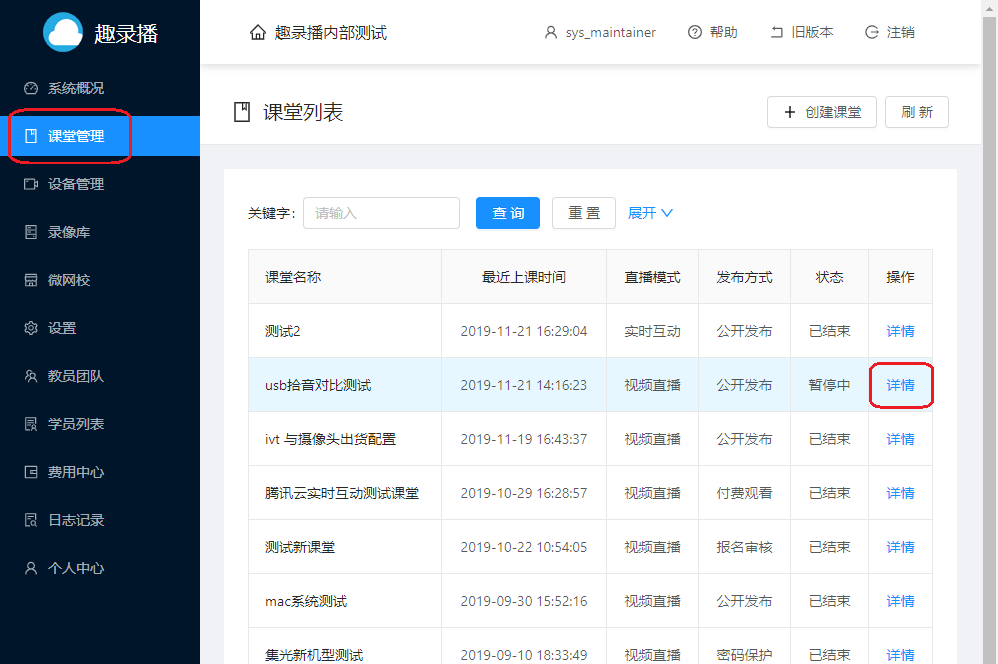
如果列表里沒有課堂,可以先添加一個課堂:[創建課堂](創建課堂.md)
## 2. 打開課堂相關的錄像列表
在課堂詳細信息界面中,點擊上方的“錄像列表”標簽,即可打開該課堂相關的錄像列表。
:-: 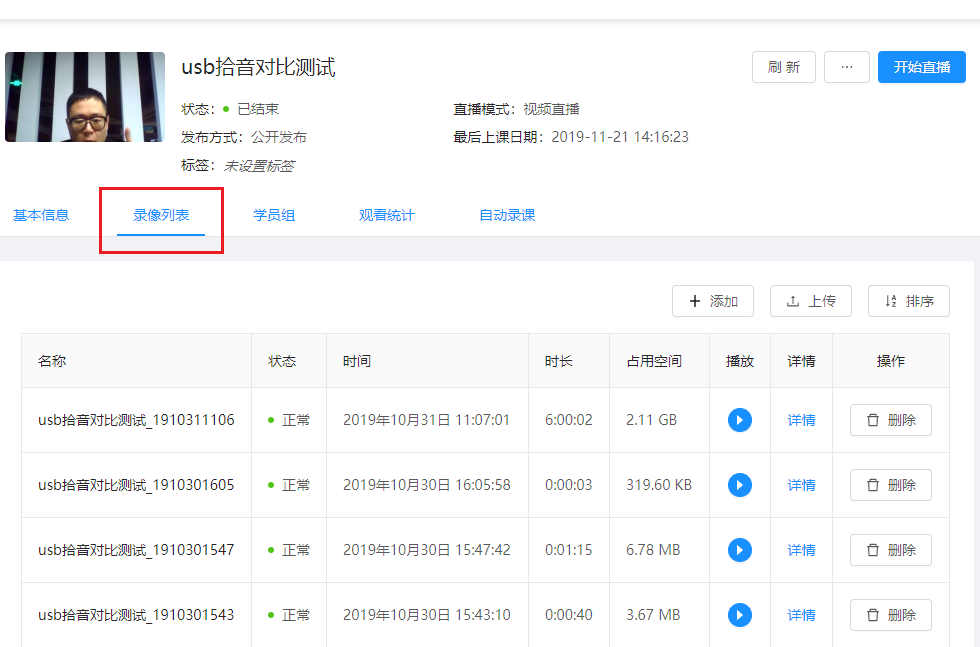
## 3. 添加課堂錄像
點擊錄像列表右上方的添加按鈕,即可打開錄像選擇窗口,從錄像庫中的選擇錄像加入列表。
:-: 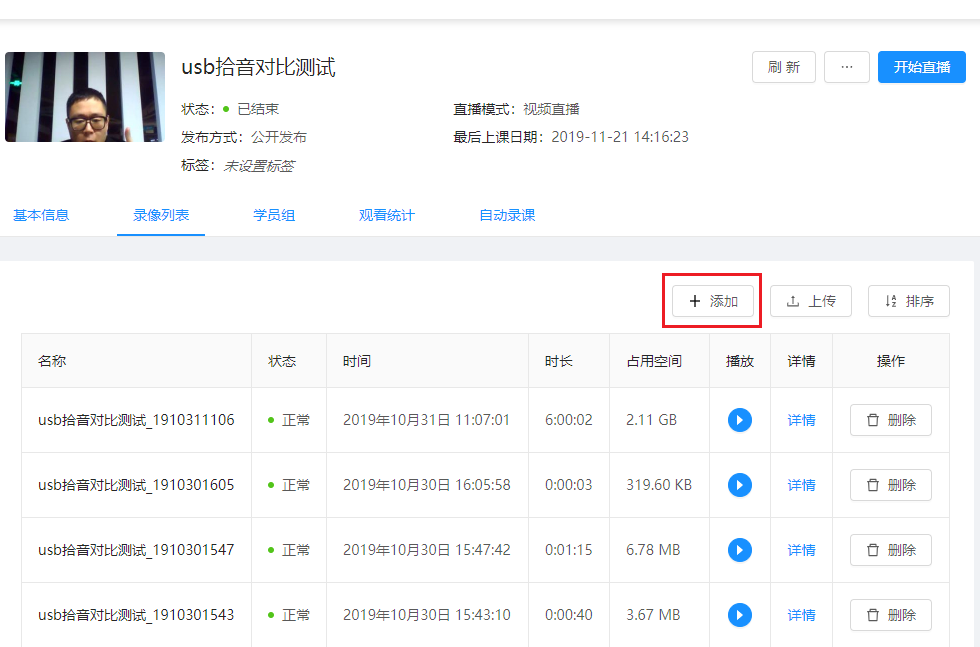
:-: 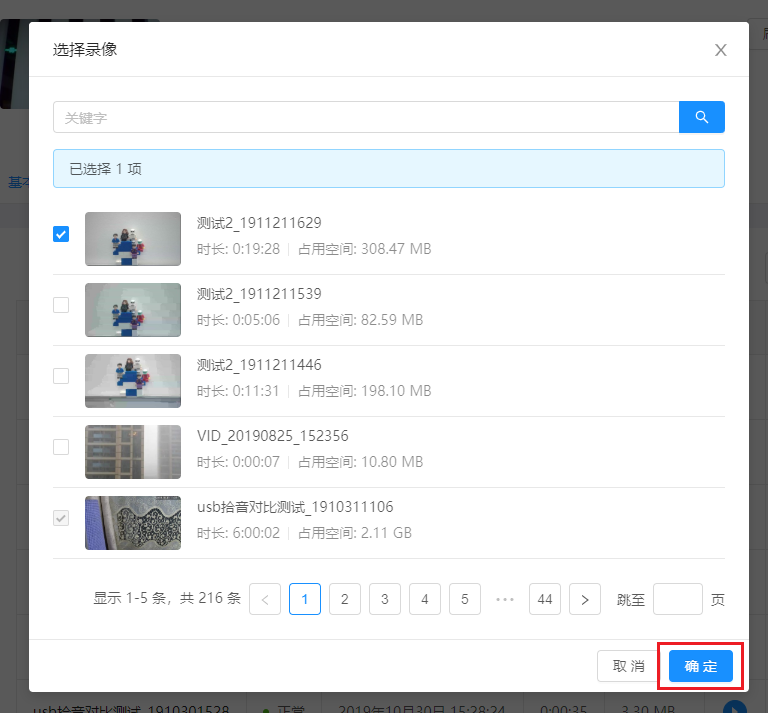
點擊錄像列表右上方上傳按鈕,即可打開錄像上傳窗口,可以將本地電腦中的視頻文件上傳到錄像庫的同時加入到課堂中。
:-: 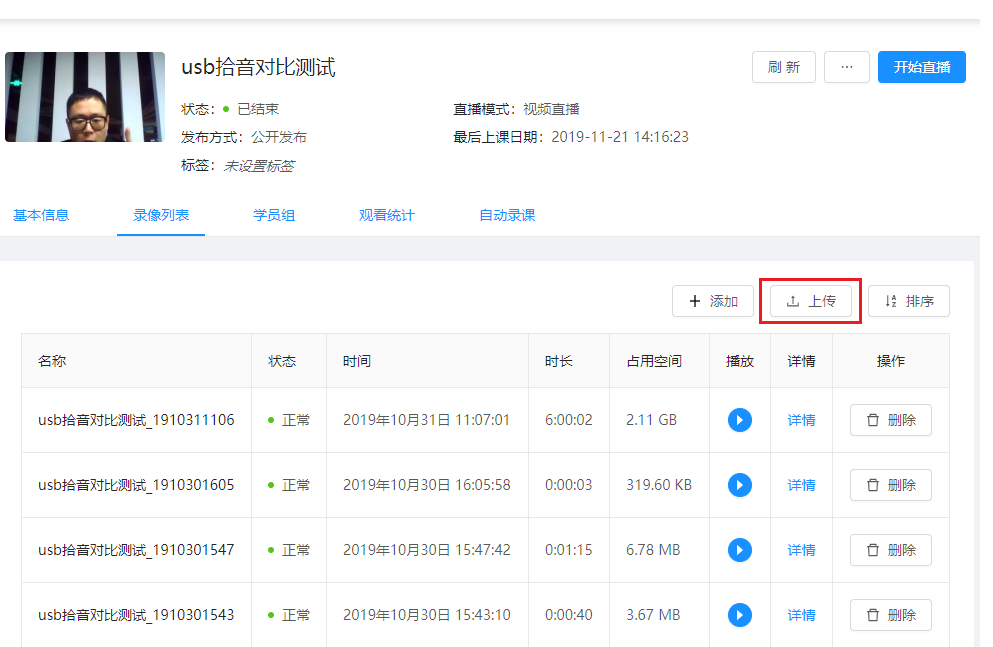
:-: 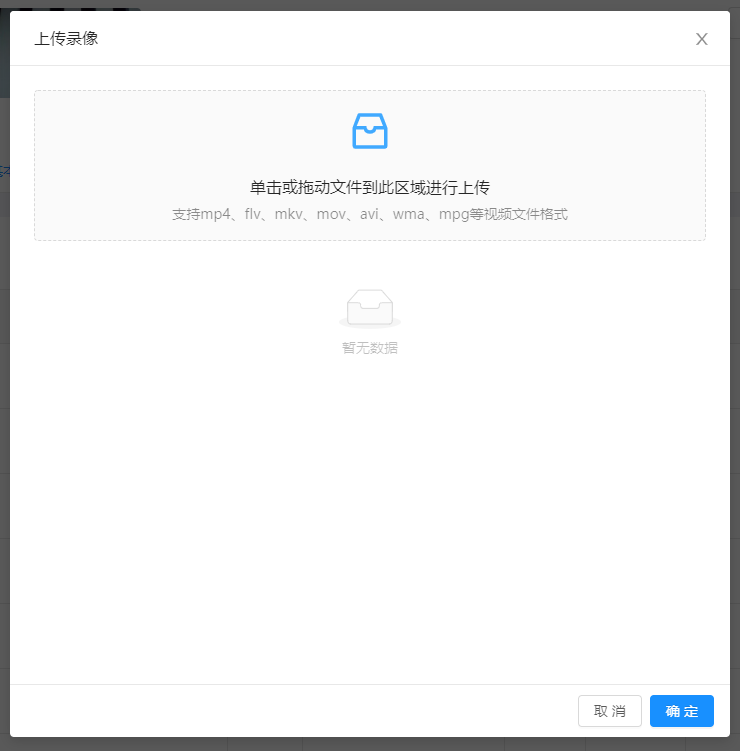
新添加的錄像默認會插入到列表首位,若需要變更錄像排列次序,可以進行排序操作。
## 4. 列表排序
若需要按特定要求排列錄像時,可以點擊右上角的排序按鈕,切換到排序模式。
:-: 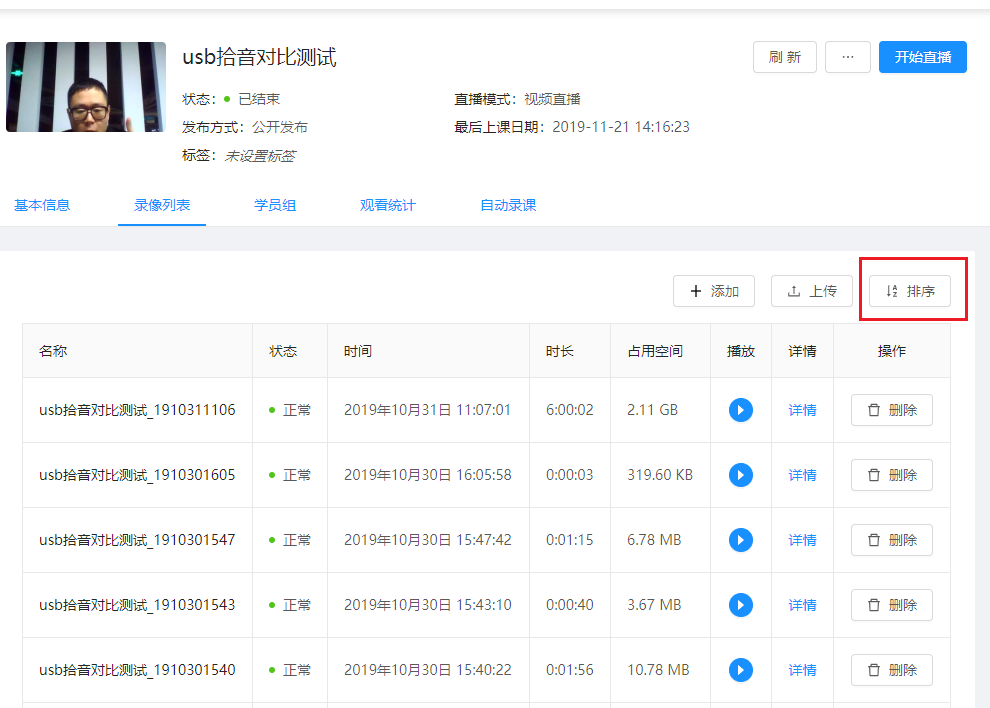
排序完成后,需要點擊”保存“按鈕,才能真正保存排序結果。列表中第一個錄像,會作為課堂的默認錄像。
:-: 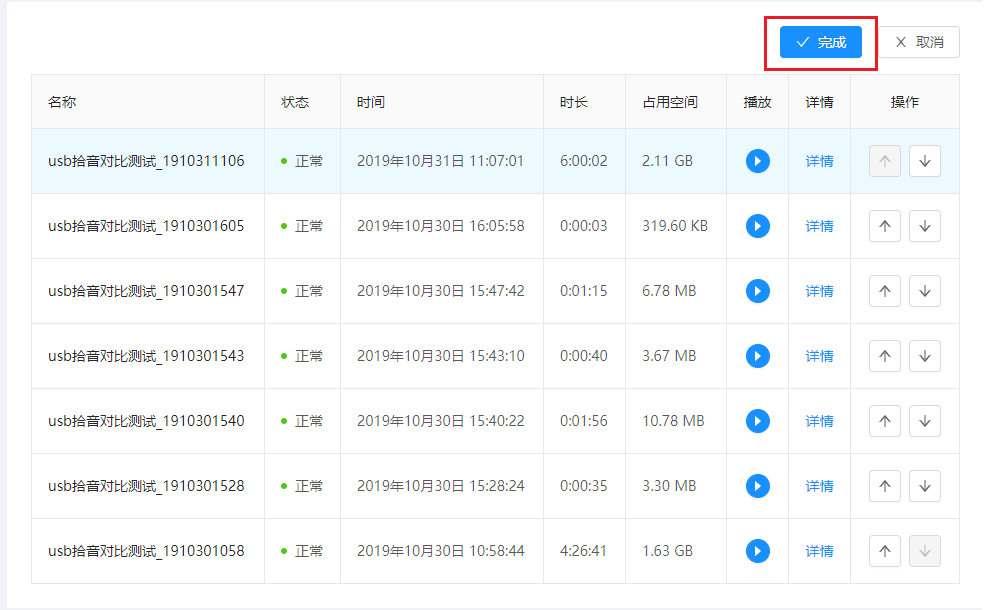
## 5. 移出列表
在錄像列表中,點擊條目右側的 “刪除” 按鈕,即可將該錄像從課堂列表中移出。
:-: 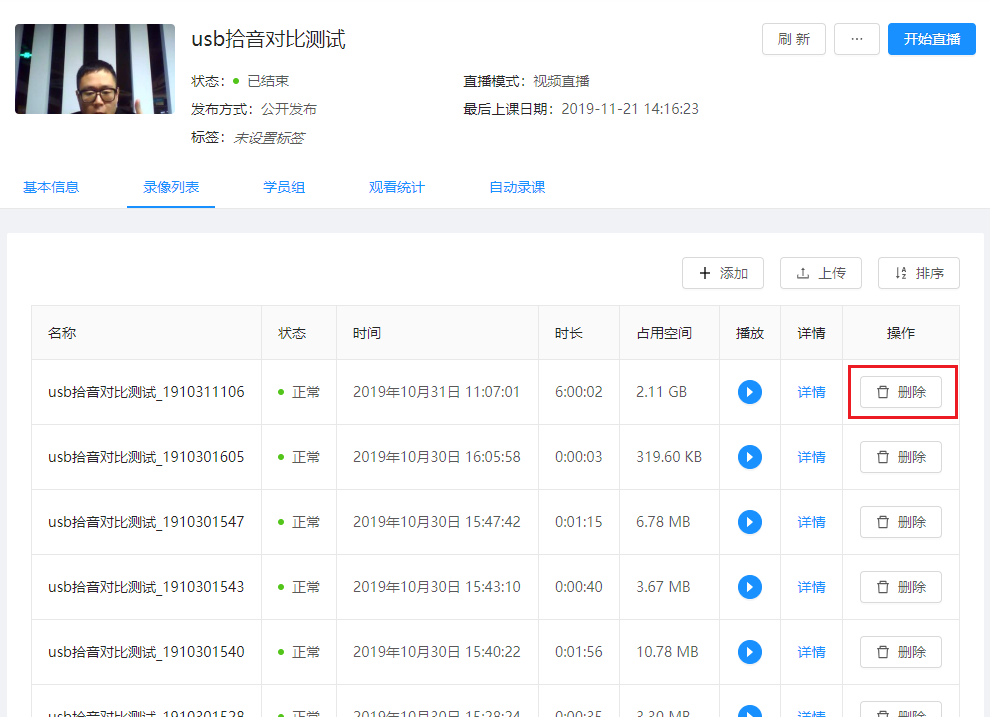
默認情況下,從列表中移出并不真正刪除錄像,錄像仍然會保留在商戶的錄像庫中,以便其他課堂可以再次引用它。如果需要同時刪除錄像,可以在確認提示框中勾選 “同時從錄像庫中刪除錄像”。
:-: 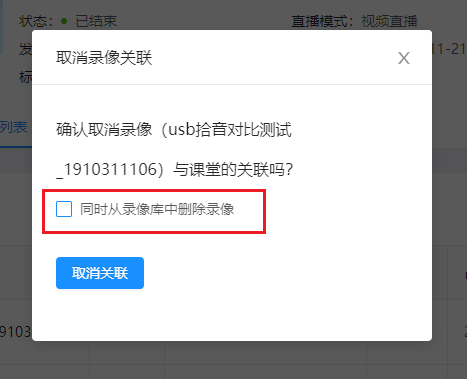
## 6. 觀看課堂錄像
商戶管理員可以在錄像列表中,點擊相應錄像條目的“播放”按鈕,即可預覽錄像視頻。
:-: 
外部學員可以在課堂觀看頁面中,切換到錄像回放標簽,可看到與課堂相關的錄像列表,點擊相應的錄像即開始播放。下圖是微信端的課堂觀看界面。
:-: 
- 前言
- 商戶管理
- 創建商戶
- 修改商戶信息
- 轉讓商戶
- 教員管理
- 課堂管理
- 課堂基礎
- 創建課堂
- 配置課堂
- 觀看課堂
- 刪除課堂
- 課堂錄像管理
- 課堂直播
- 視頻直播
- 實時互動
- 學員組管理
- 自動錄課
- 添加錄課任務
- 修改錄課任務
- 刪除錄課任務
- 標簽管理
- 添加標簽
- 瀏覽標簽
- 移除標簽
- 微網校
- 配置微網校
- 投放微網校
- 錄像庫
- 上傳視頻文件
- 上傳手機中的錄像視頻
- 上傳PC中的錄像視頻
- 播放錄像
- 剪輯錄像
- 下載錄像
- 分享錄像
- 刪除錄像
- 設備管理
- 設備接入
- 添加專用教學攝像機
- 第三方設備接入平臺
- 預覽實時視頻
- 啟動錄像
- 設備遠程配置
- 登錄設備配置后臺
- 向第三方平臺推流
- 對外發布設備視頻
- FAQ
- 設備相關
- 攝像機可以直接插入話筒嗎
- 為什么攝像機拍攝屏幕或者投影儀會閃爍橫條紋
- 拾音器里的雜音為什么這么大
- 網絡攝像機是否支持本地存儲錄像
- 無線麥克風輸出的聲音為什么會有較大的嗡嗡聲(電流聲)
- 趣錄播支持接入第三方視頻設備嗎
- 自購的網絡攝像機接入平臺后經常斷線,如何排查?
- 用戶注冊相關
- 如何將機構里的老師添加到本機構的商戶中
- 是否需要將學員加入到商戶才能觀看視頻
- 課堂相關
- 直播課堂和錄播課堂有什么區別
- 趣錄播課堂有類似視頻互動功能嗎?
- 趣錄播與傳統錄播主機做課堂直錄播有什么區別
- 可以同時對商戶中多個課堂啟動直播嗎
- 趣錄播課堂支持用哪些瀏覽器觀看
- 課堂直播支持PPT等課件嗎?
- 課堂直播時可以向學員播放教學視頻嗎?
- 課堂支持在線收費的功能嗎?
- 直播相關
- 直播為什么有延時?
- 使用OBS直播畫面卡頓嚴重
- 使用OBS捕獲顯示器時黑屏
- 為什么直播時雜音會變得越來越大?
- 網頁推流如何設置清晰度
- 錄像相關
- 直播錄像可以支持下載嗎
- 可以上傳已經錄制好的視頻到課堂嗎?支持什么格式?
- 為什么錄像的占用空間比原始文件要大?
- 微網校發布相關
- 未認證公眾號可以投放微網校嗎
- 服務計費相關
- 趣錄播服務收費嗎
- 擴容后錄像庫空間大小如何計算?免費部分的空間還會有嗎?
- 趣錄播企業版如何收費?
- 最佳實踐
- 常見設備安裝
- 安裝“月光寶盒”錄播攝像機
- 安裝教學拾音器
- 安裝無線麥克風
- 為“月光寶盒”錄播攝像機安裝電動云臺支架
- 安裝usb攝像頭
- "月光寶盒"攝像機操作指南
- “月光寶盒”攝像機后臺配置
- 用電腦錄制“月光寶盒”攝像機的視頻
- 直播相關操作指南
- OBS電腦講課直播指南
- 網頁推流屏幕分享插件安裝
- 實時互動課堂屏幕分享插件安裝
- 二代"大眼睛"攝像機操作指南
- “大眼睛”攝像機后臺操作配置
- 用電腦錄制“大眼睛”攝像機的視頻
